3 modi per creare presentazioni video in Windows
Sapevi che puoi creare una presentazione di foto di DVD in Windows Vista e Windows 7 usando il software precaricato? L'ho scoperto l'altro giorno ed è fantastico! Si chiama Windows DVD Maker ed è uno strumento gratuito in Windows Vista e 7, proprio come Windows Media Player. Usando il software, puoi creare DVD dall'aspetto professionale in pochissimo tempo.
DVD Maker è dotato di oltre 20 diversi stili di DVD che ti consentono di creare un DVD dall'aspetto professionale che corrisponda al tema del tuo filmato o della presentazione di foto. È inoltre possibile personalizzare ulteriormente il DVD aggiungendo un titolo del disco, una pagina di note e modificando il testo del menu.
Windows DVD Maker
In termini di creazione di presentazioni, Windows DVD Maker non ha molte opzioni per effetti o transizioni, ecc. Poiché è solo per la masterizzazione di progetti creati in precedenza. Prima scriverò come usarlo per creare una presentazione fotografica super semplice da masterizzare su DVD usando Windows DVD Maker, ma alla fine menzionerò anche altri programmi che puoi usare per creare prima foto più belle prima di masterizzarle su DVD.

Usando Windows DVD Maker, puoi personalizzare il tuo menu DVD usando i loro stili incorporati e molto professionali. Quindi, se hai un sacco di foto e Windows Vista o 7, allora creiamo alcune presentazioni di DVD che puoi quindi condividere e guardare sulla tua TV.
Per prima cosa, vai su Start, quindi su Tutti i programmi . Fare clic su Windows DVD Maker o semplicemente digitarlo nella casella di ricerca.
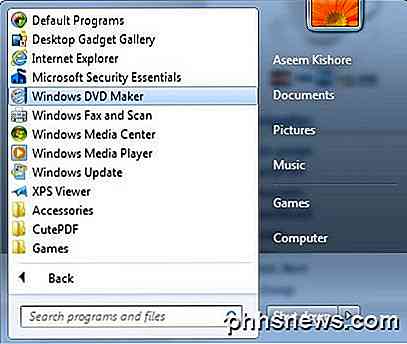
In alto a sinistra, vedrai il pulsante Aggiungi elementi, che ti consentirà di aggiungere immagini o video al tuo progetto DVD.
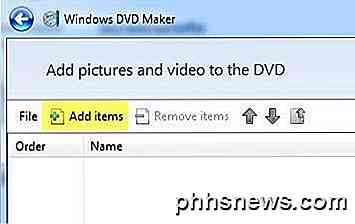
Navigare fino alla posizione della cartella delle immagini, selezionare tutte le foto desiderate e premere Aggiungi . Dovresti vedere una cartella di diapositive nella lista con il numero di immagini. Se si dispone di più immagini da una cartella diversa, è possibile aggiungerle e verranno aggiunte alla cartella delle presentazioni. Ecco come appare con un paio di foto.
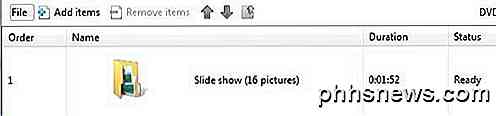
Vai avanti e fai clic su Avanti e ora potrai scegliere lo stile del tuo menu DVD. Qui puoi personalizzare il testo del menu, personalizzare il menu stesso e visualizzare in anteprima il menu del DVD.
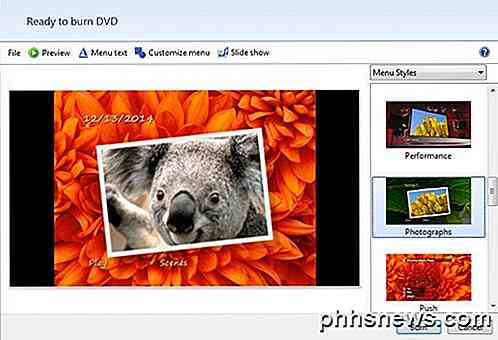
Come accennato in precedenza, non ci sono molte opzioni per la configurazione della presentazione, ma puoi fare alcune piccole cose se fai clic sul pulsante Presentazione in alto (accanto al menu Personalizza ).
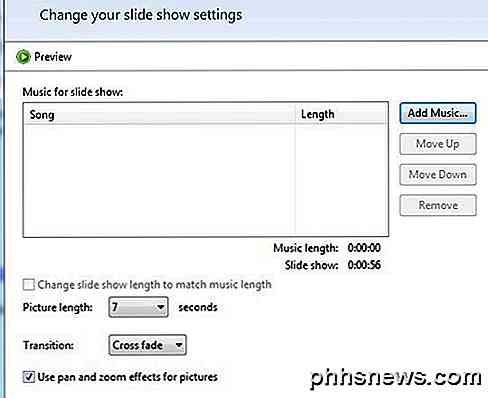
Qui è possibile aggiungere musica alla presentazione, modificare la lunghezza della presentazione in modo che corrisponda alla lunghezza della musica, modificare il tempo di visualizzazione di ciascuna immagine, modificare il tipo di transizione utilizzato per ciascuna immagine e scegliere se eseguire la panoramica e lo zoom delle immagini. È semplice, ma farà il lavoro per molte persone.
Una volta terminata la personalizzazione delle impostazioni, andare avanti e fare clic su Masterizza ! Questo è tutto ciò che c'è da fare! Il DVD verrà masterizzato e ora avrai una tua presentazione su DVD.
Windows DVD Maker codificherà il film nel formato DVD appropriato e quindi lo masterizzerà. Il processo di codifica richiede molto più tempo rispetto alla masterizzazione, quindi dovrai attendere qualche secondo a seconda della velocità del tuo computer.
Che cosa succede se esegui Windows 8 / 8.1 e non hai accesso a Windows DVD Maker? Bene, ci sono un paio di altre opzioni. Uno dei miei preferiti è DVD Slideshow GUI, che è freeware.
DVD GUI di presentazione
La GUI di Slideshow DVD utilizza fondamentalmente una serie di strumenti gratuiti che sono già disponibili e li riunisce in una bella interfaccia GUI. Una volta installato ed eseguito, andare avanti e fare clic su Presentazione e quindi Aggiungi immagini e video.

Dovresti vedere un elenco di tutte le immagini aggiunte con alcune informazioni come Durata (diapositiva), Animazione, Transizione e Durata (transizione). Le durate sono nei frame e le transizioni sono selezionate casualmente per impostazione predefinita quando caricate le immagini.
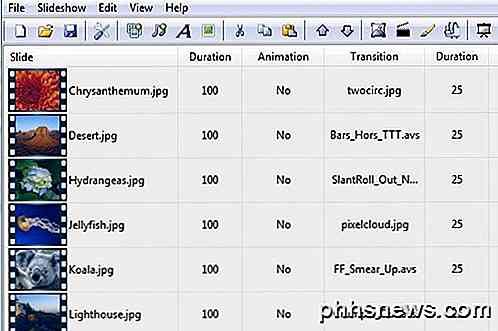
È possibile modificare tutte queste impostazioni, ovviamente facendo semplicemente clic con il pulsante destro del mouse su qualsiasi immagine. Verrà immediatamente visualizzata la finestra di dialogo delle impostazioni della diapositiva.

Qui puoi cambiare la transizione e le durate e anche fare clic sull'icona del pennello piccolo, che ti chiederà di scegliere il tuo editor di foto preferito. Puoi scegliere qualsiasi cosa da Photoshop se hai installato su Microsoft Paint. In questo modo, puoi modificare le foto in anticipo o tramite il programma Slideshow DVD, se lo desideri. L'opzione sottotitoli aggiungerà qualsiasi testo digitato sull'immagine e potrai quindi modificare la posizione e lo stile di quel testo usando la casella a discesa stile.
È anche possibile animare le immagini se si fa clic selezionandone una, facendo clic su Presentazione e quindi facendo clic su Animazione . In pratica puoi ingrandire, ruotare e ruotare le immagini usando questo strumento.
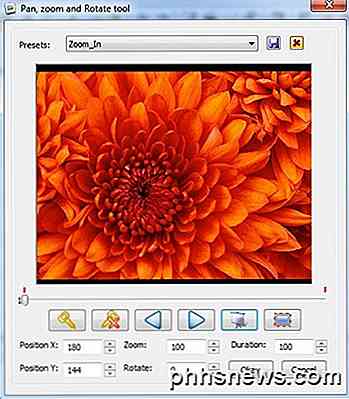
Puoi anche visualizzare l'anteprima dell'intera presentazione facendo doppio clic su qualsiasi foto nella presentazione. Una volta completata la presentazione, fai clic su File e poi su Impostazioni progetto .

Qui puoi scegliere la risoluzione e il formato per la presentazione, le proporzioni, se includere effetti di processo pre o post, e regolare la qualità delle animazioni. Infine, puoi fare clic su File e quindi scegliere Masterizza su disco per masterizzare la presentazione su CD o DVD. Il programma ha anche la possibilità di esportarlo come file film o caricarlo su YouTube.
Microsoft Photo Story 3
Photo Story 3 ora ha quasi 10 anni, ma è ancora un bel software che funziona su tutto, da Windows XP a Windows 8.1. Una volta installato, scegli Inizia una nuova storia sul wizard.
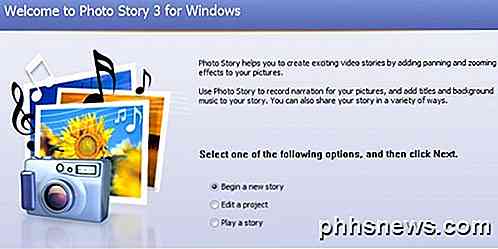
Nella schermata successiva, fai clic su Importa immagini e scegli tutte le immagini che desideri nella presentazione. Una volta caricato, potrai fare clic su un'immagine nella griglia in basso e quindi fare clic sui pulsanti piccoli per correggere i livelli di colore, rimuovere gli occhi rossi, ruotare o modificare.
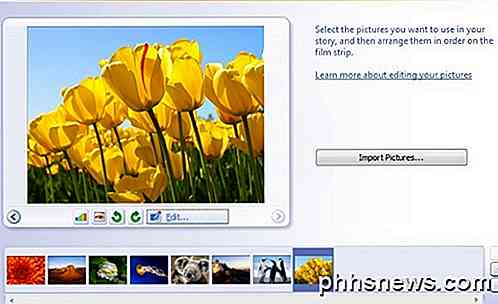
Quando fai clic su Modifica, puoi ruotare e ritagliare la foto, correggerla automaticamente o aggiungere effetti. Puoi anche applicare un effetto a tutte le immagini, se lo desideri.
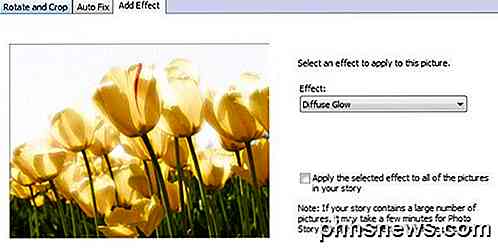
Successivamente, è possibile aggiungere titoli a ciascuna foto e regolare la giustificazione e il carattere utilizzando i pulsanti direttamente sopra la casella di testo. Puoi anche scegliere un effetto per ogni immagine da questa schermata.
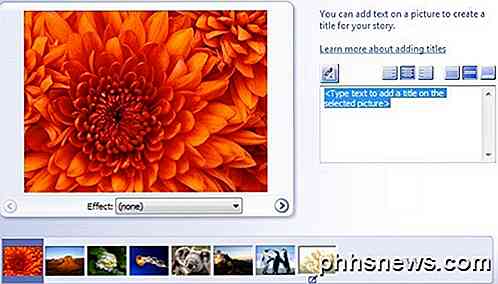
Il bello di Photo Story è che puoi anche aggiungere la narrazione a ciascuna delle tue foto registrando direttamente la tua voce nel programma! È una caratteristica carina ed unica ed è per questo che consiglio ancora questo programma 10 anni dopo il suo rilascio.

Se fai clic sul pulsante Personalizza movimento, puoi aggiungere qualsiasi effetto di zoom / pan e transizione qui. Mi piace anche avere la possibilità di scegliere le parti esatte di un'immagine che voglio ingrandire, piuttosto che il programma decide a caso.
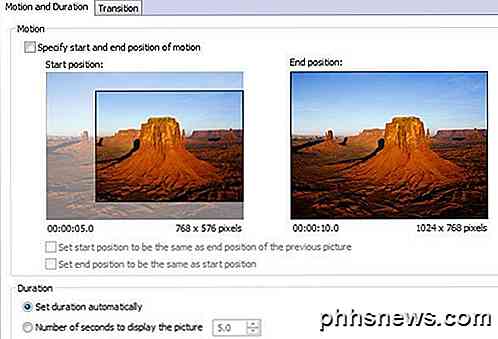
Ora puoi aggiungere musica alla tua presentazione selezionando i file MP3 o hai anche la pazza opzione di creare la tua musica al volo combinando vari brani musicali pre-impostati, cambiando il tempo, ecc.
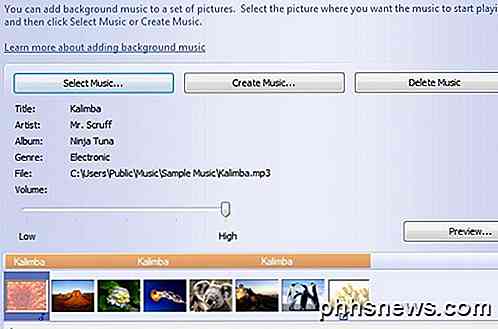
Infine, scegli cosa vuoi fare con la tua storia fotografica. Puoi salvarlo sul tuo computer, che è l'opzione per scegliere se vuoi masterizzarlo su DVD in seguito. In pratica salva il file come un file WMV, che poi aggiungerai a Windows DVD Maker per masterizzarlo su DVD.
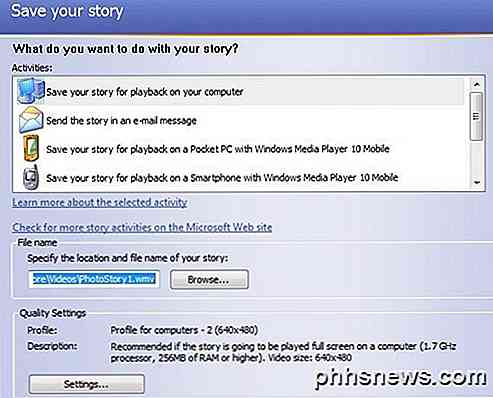
Puoi anche fare clic su Impostazioni per regolare la risoluzione e la qualità del video salvato. Queste sono le tre opzioni che hai per creare slideshow di foto e masterizzarle su DVD, inviarle via email, caricarle su YouTube o semplicemente salvarle sul tuo computer. Godere!

Il tuo PC è pronto per Windows 8?
Windows 8 è stato rilasciato ufficialmente ieri ed è ora di decidere se aggiornare o meno. Se hai deciso di aggiornare un computer Windows XP, Windows Vista o Windows 7 a Windows 8, probabilmente assicurati che il tuo sistema supporti Windows 8 prima di acquistare l'aggiornamento.Per verificare se il tuo PC è compatibile con Windows 8, puoi scaricare ed eseguire l'Assistente aggiornamento di Windows 8. L

Come estrarre file .RAR gratuitamente su Windows e Mac
Hai mai scaricato un file solo per scoprire che ha una strana estensione di file .rar? RAR è un formato di file compresso, molto simile a un file ZIP, e in questo articolo ti mostreremo come aprire file RAR su Windows o macOS X. Apri un file RAR in Windows CORRELATO: Stupid Geek Tricks: Utilizzo di 7-Zip come un browser di file rapido e sfolgorante Su Windows è possibile aprire una serie di applicazioni che possono aprire file RAR.


![La seduta è il nuovo fumo [sponsorizzato]](http://phhsnews.com/img/how-to-2018/sitting-is-new-smoking.jpg)
